Kom i gang med Padlet
Tillykke med det hele! Du har tilmeldt dig Padlet - en af de nemmeste måder at skabe og samarbejde med andre og dele indhold på.
Denne artikel vil fungere som en kort guide, der hjælper dig med at forstå, hvordan du bruger Padlet.
Foretrækker du en video? Så se med her.
*For undervisere og deres kolleger - tag vores Padlet 101-kursus her!
*Hurtige 'how-to'-videoklip er tilgængelige på Learn-dashboardet.
*Se hele vores videobibliotek på vores YouTube-side.
*Besøg vores Knowledge Base for at finde nyttige artikler.
Start fra dashboardet
Dashboardet er det første skærmbillede, du ser, når du er logget ind. Herfra kan du få adgang til alt, hvad Padlet har at byde på:
Mapper
Du kan finde padlets i forskellige mapper på dit dashboard.
- Recents - Alle padlets, du har besøgt inden for de seneste 30 dage.
- Lavet af mig - Alle padlets, du har oprettet på din konto.
- External - Alle padlets, du er blevet inviteret/tilføjet til som samarbejdspartner.
- Trashed - Hvor alle slettede padlets vil ligge i op til 30 dage.
- Bogmærker - Administrer og organiser de padlets, du gerne vil holde styr på.
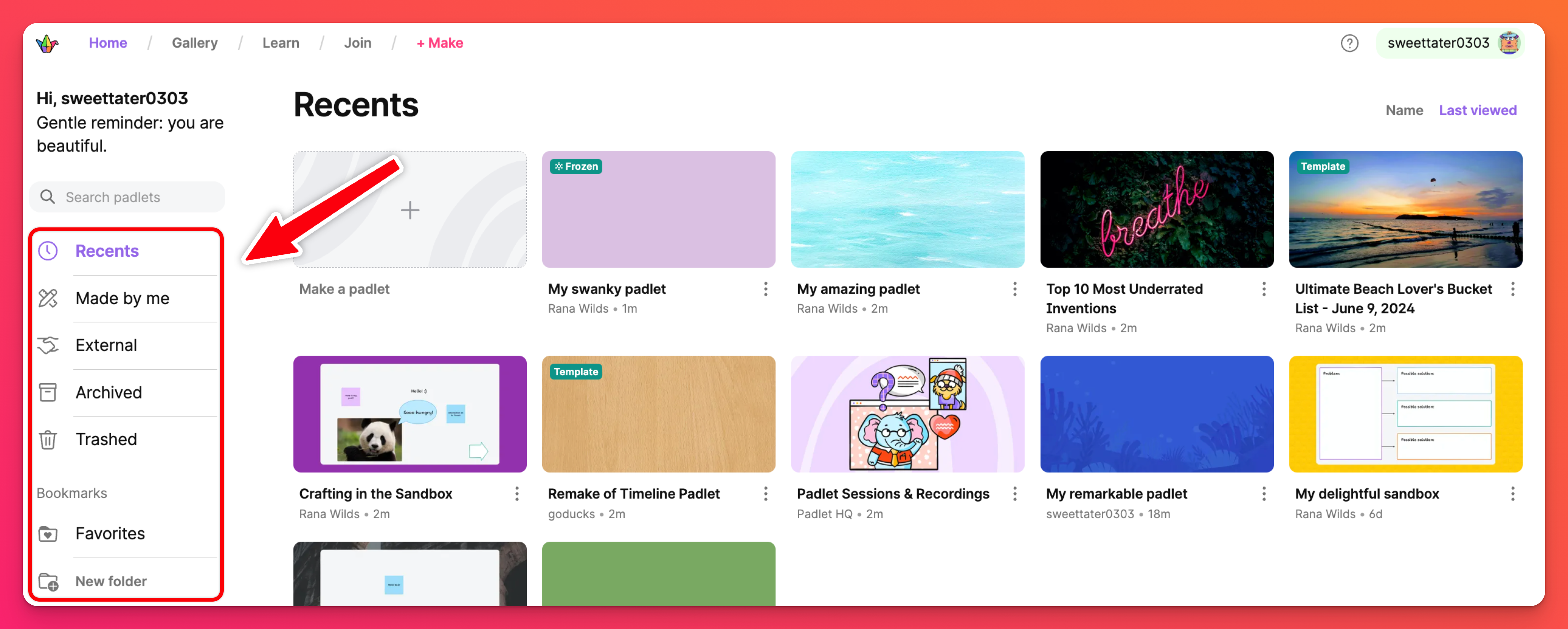
Overskrift
Øverst på dit dashboard finder du overskriften for at finde forskellige områder, hvor du kan lære, få inspiration og - når du er klar - komme i gang!
- Galleri - Indeholder mere end 200 skabeloner, der er skabt til din brug.
- Lær - Nyttige videoer, der lærer dig, hvordan du bruger Padlet
- Join - Klik på Join-knappen for at søge efter en padlet med URL'en.
- + Make - Start din egen Padlet-skabelse!
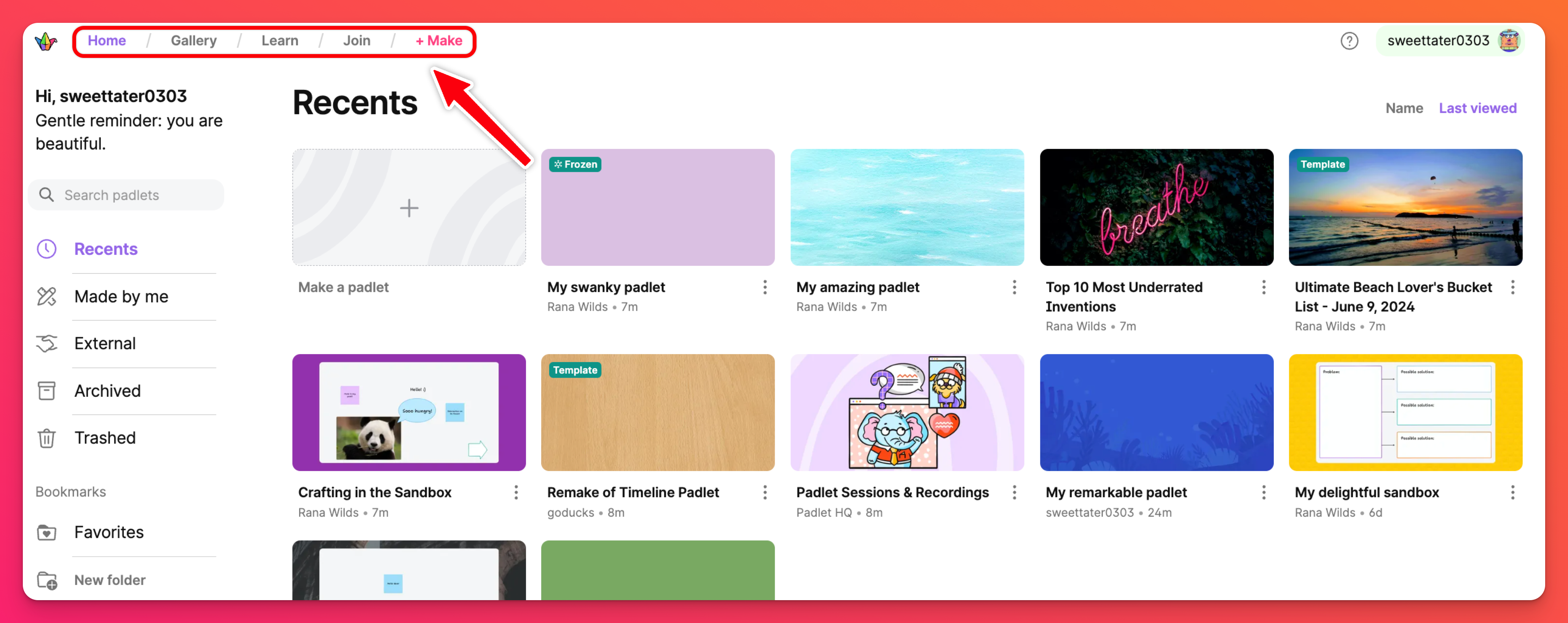
Konto-menu
Din kontomenu bruges til at skifte mellem flere arbejdsområder. Besøg kontomenuen i øverste venstre hjørne af dit dashboard.
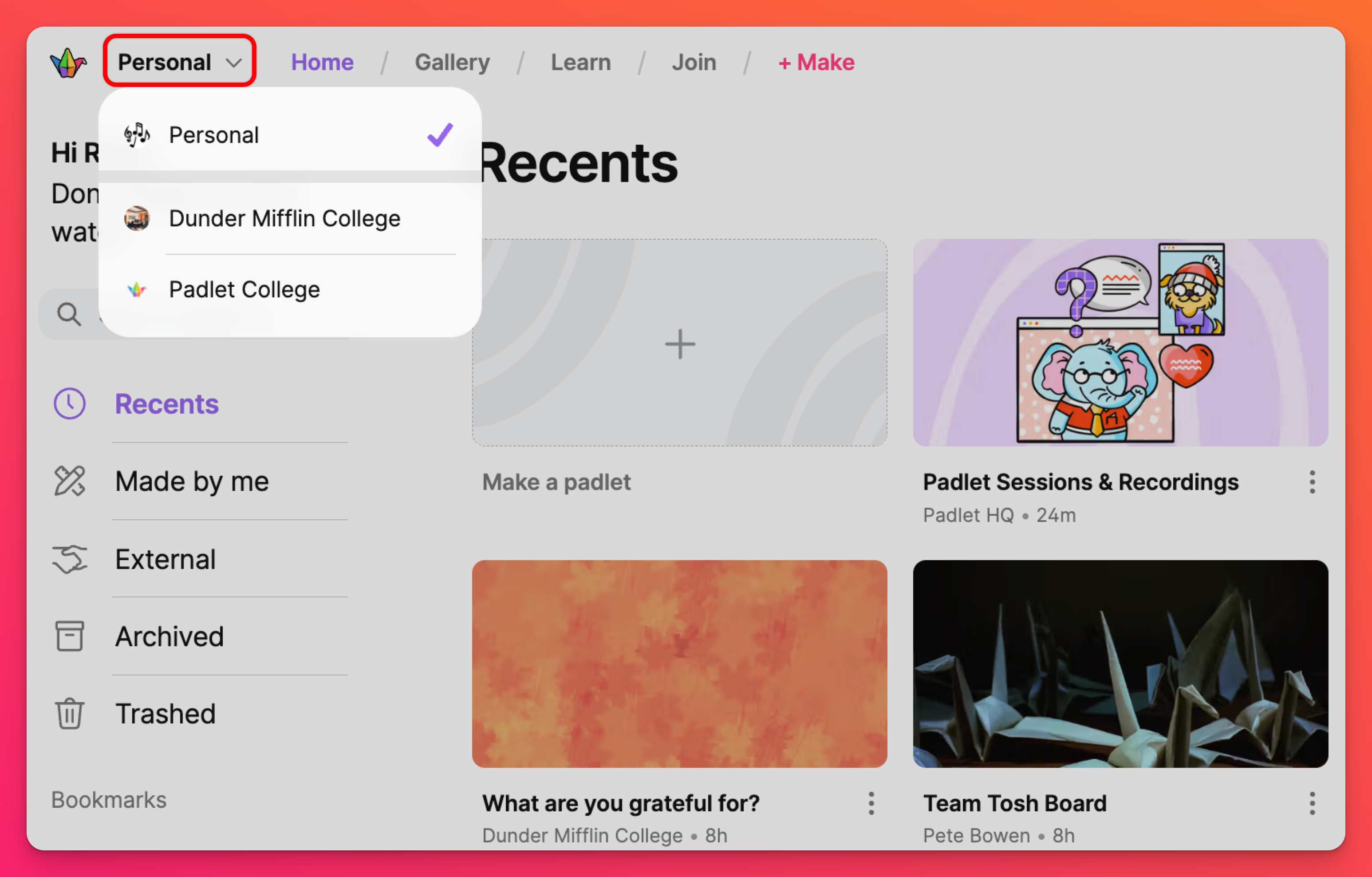
Klik på kontomenuen for at få vist de forskellige arbejdsområder inden for kontoen. Det arbejdsområde, der er markeret med et flueben, er det, du ser på i øjeblikket. Naviger mellem de forskellige arbejdsområder ved at klikke på dem i denne menu.
- Skift konto - Hvis du har en personlig konto og er en del af en Team Gold-konto, der er knyttet til den samme e-mail (f .eks.), kan du skifte mellem konti i brugermenuen.
Brugermenu
For alle administrative opgaver og vedligeholdelse af din konto skal du besøge brugermenuen i øverste højre hjørne af dit dashboard. Nogle af de muligheder, du kan vælge imellem, er angivet nedenfor:
- Indstillinger - Opdater dit brugernavn, din e-mail, din adgangskode og dit abonnement.
- Min profil - Se din profilside, som indeholder alle dine offentlige padlets.
- Hvad er nyt - Se meddelelser om nye udgivelser.

Padlets
Miniaturerne i midten af skærmen er padlets. Den fede skrifttype viser padlets titel, og den grå skrifttype viser ejeren. Når du opretter, liker og bidrager til padlets, vises de her, organiseret efter mapperne til venstre.
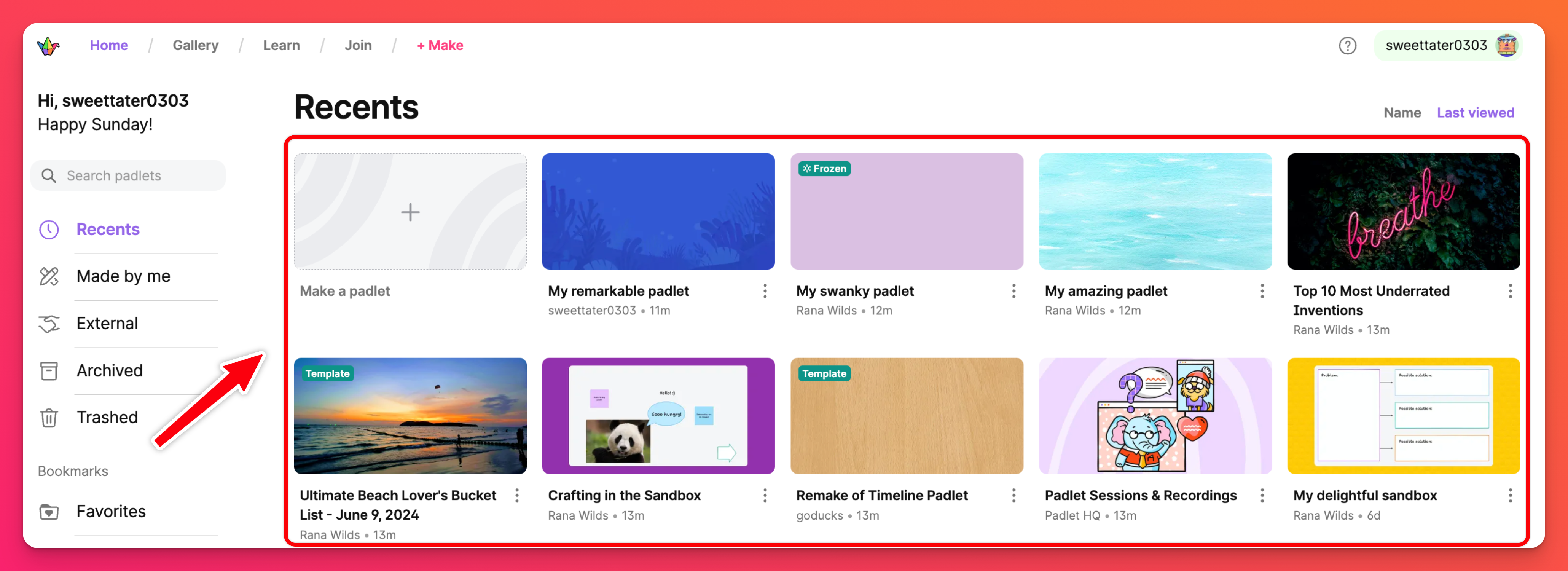
Opret en padlet
Hvis du er fortrolig med dashboardet (eller bare er klar til at komme i gang), kan du begynde at oprette padlets ved at klikke på den lyserøde + Make-knap øverst til venstre på din skærm.
Vælg Blank board for at starte en tavle fra bunden, klik på Blank sandbox for at lave fælles whiteboards, vælg en af vores AI-opskrifter for at sammensætte en tavle med lidt ✨ Magic ✨ eller vælg at arbejde ud fra en skabelon.
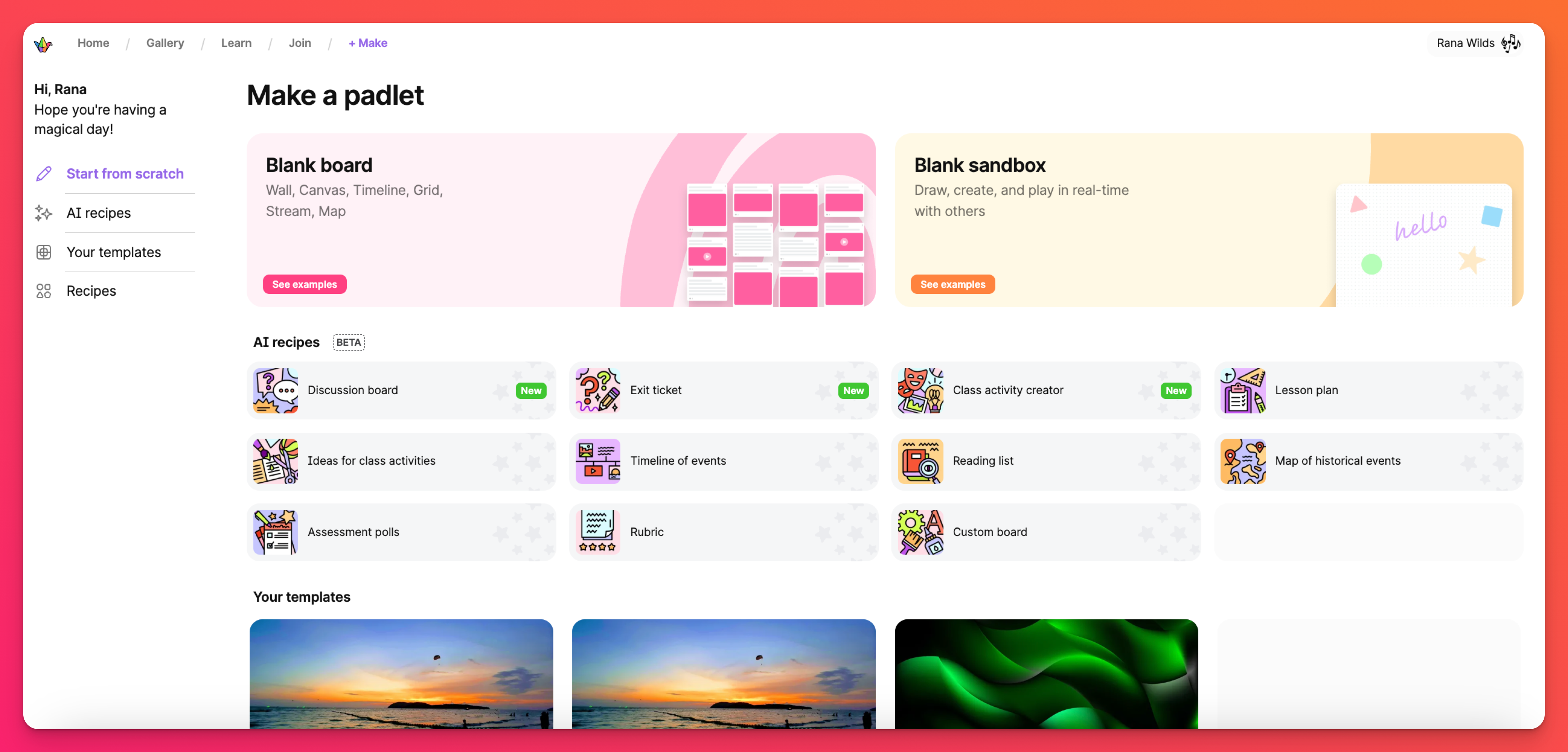
Opret en tavle fra bunden
Blank board fører dig til en tom padlet med alle dine formateringsmuligheder.
Det format, du vælger, bestemmer strukturen på din tavle. Den nemmeste måde at lære formaterne at kende på er at lege med dem! Og bare rolig, du kan altid ændre formatet på din tavle.
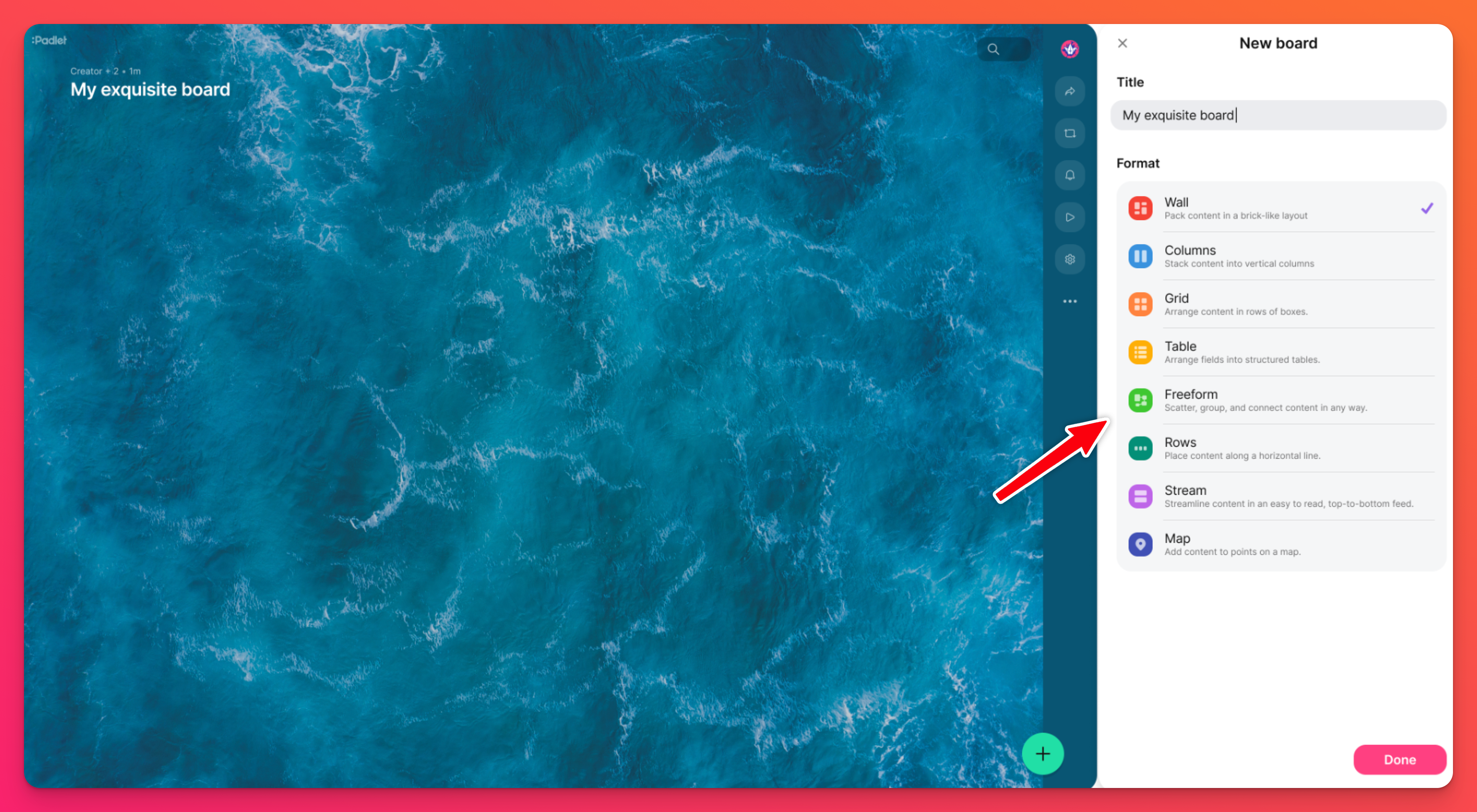
Design en padlet
Brug tandhjulsikonet Indstillinger (⚙️) i højre side af padletten til at redigere titel, baggrund og andre indstillinger for udseende. Juster indlægsstørrelsen, vælg din foretrukne skrifttype, og bestem, hvordan indlæggene skal placeres i den samme menu.
Brug knappen(+) til at tilføje indlæg. Indlæg kan indeholde næsten enhver form for fil eller link. Det gælder tekst, billeder, video, Spotify-links, YouTube-links, PDF'er, andre padlets og meget mere!
Mulighederne er uendelige for de historier, du fortæller, og den skønhed, du skaber!
Privatliv og tilladelser
Styr privatlivets fred for en padlet i menuen Share.
Få adgang til indstillingerne for beskyttelse af personlige oplysninger ved at vælge Share-pilen øverst til højre i din padlet > gå til afsnittet om indstillinger for beskyttelse af personlige oplysninger.
Klik på rullemenuen ved siden af "Besøgende med et link" for at vælge, hvad andre må gøre på padletten. Vælg mellem Læser, Kommentator, Skribent [standardindstillingen], Moderator eller ingen adgang til padletten overhovedet!
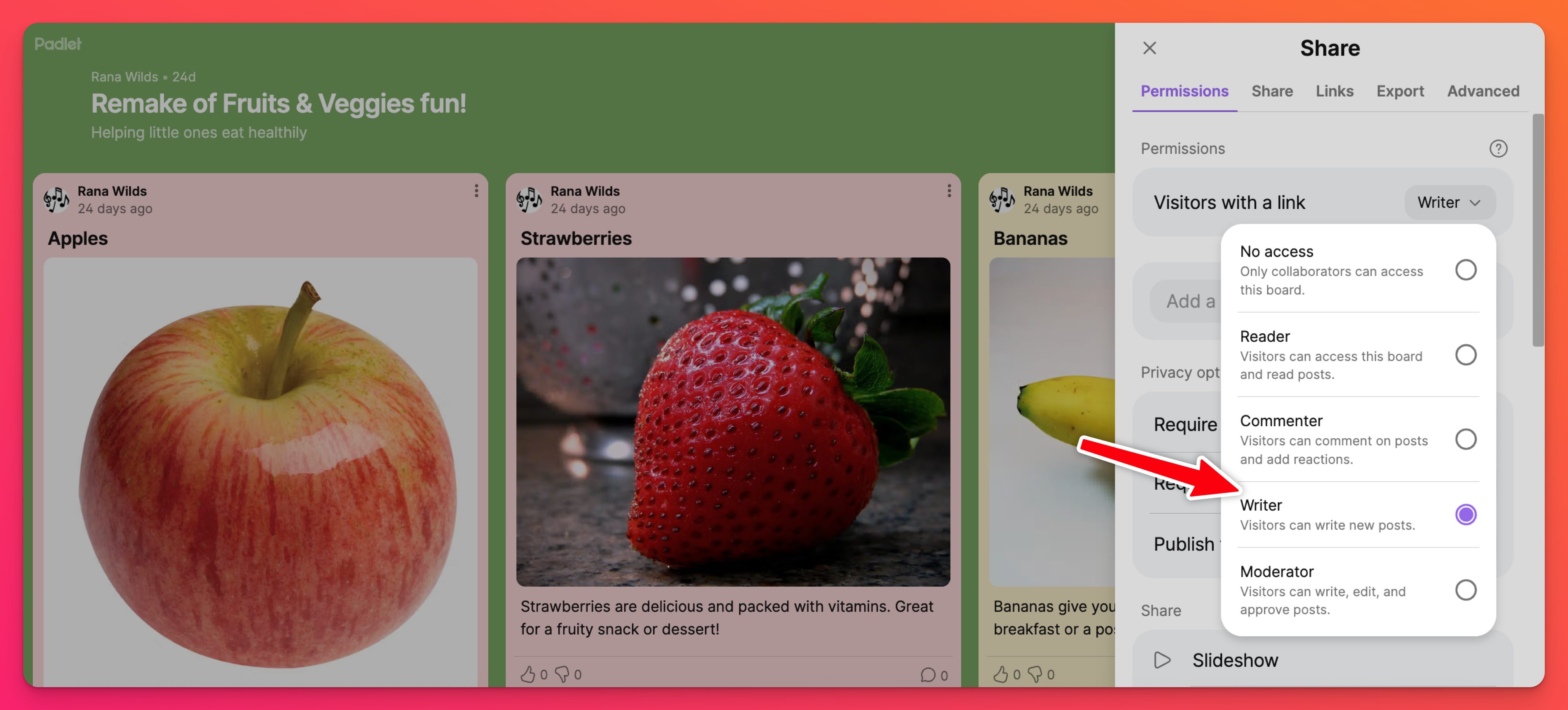
Del din padlet
Når du er klar til at dele din padlet uden for din inderkreds, skal du klikke på Share-pilen øverst til højre på skærmen. Det åbner menuen Share (se nedenfor), som giver dig en lang række delingsmuligheder.
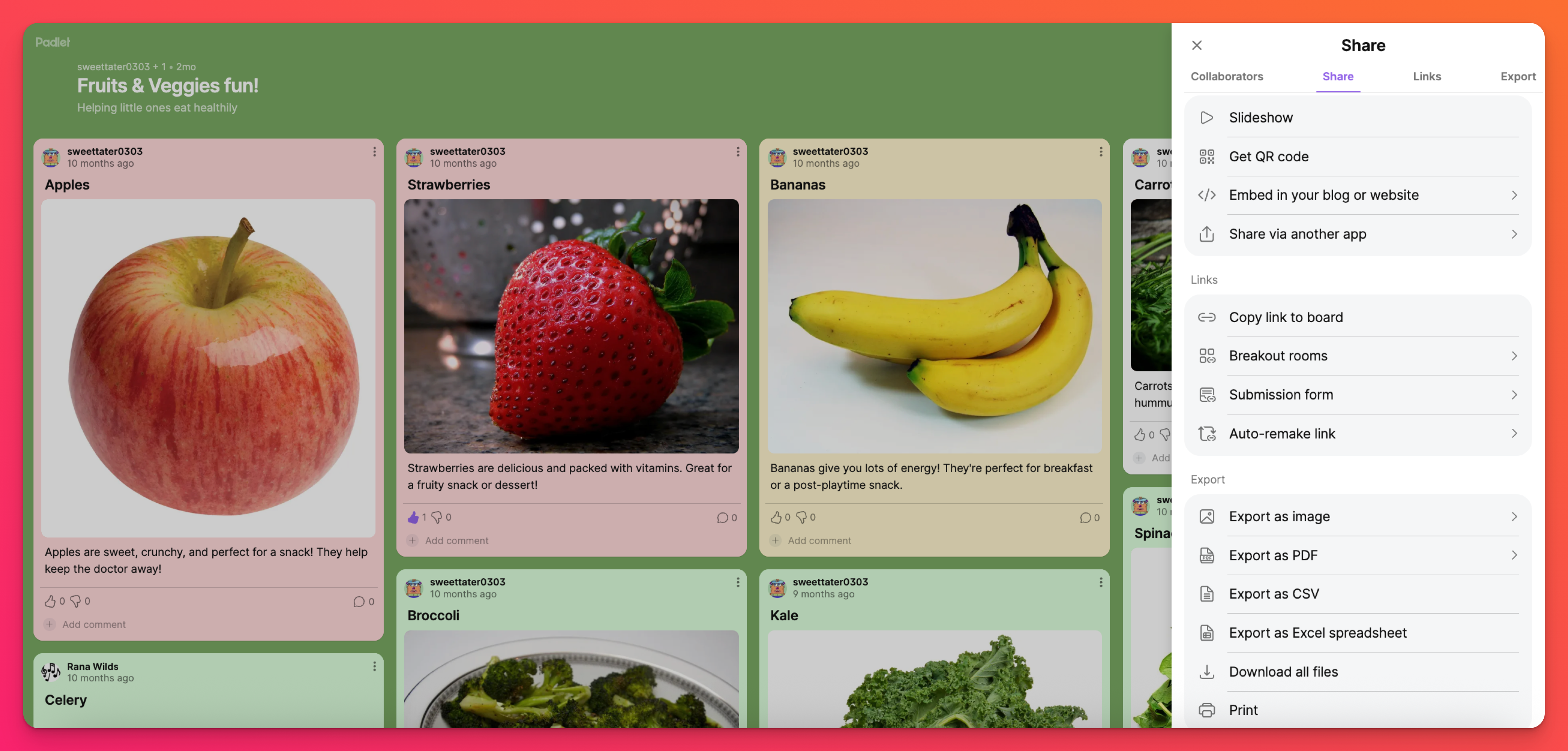
Den enkleste måde at dele din padlet på er at vælge Copy link to board og sende linket direkte. Hvis dit privatliv og dine tilladelser er indstillet til Writer, og alt andet er slået fra [standardindstillingerne], vil alle med linket kunne se og skrive indlæg i din padlet.
Andre muligheder for deling er at distribuere en QR-kode, eksportere padletten som en PDF-fil eller sende padletten ud på de sociale medier.
Så er det nu! Nu skal du lave noget fantastisk!

